L’onglet catalogue & conformité vous permet de télécharger votre catalogue et les documents de certification et de conformité.

Catalogues
Ajouter votre catalogue
Vous pouvez ajouter des catalogues en téléchargeant un fichier depuis votre ordinateur ou un lien vers un catalogue en ligne. Commencez par taper le titre du catalogue dans la boîte nom du catalogue. Si ce catalogue est sans danger pour les acheteurs finaux (c'est-à-dire qu'elle n’a aucun fournisseur des renseignements ou données sur les coûts nets), cochez la case amicale de fin acheteur. Utilisez les menus déroulants pour sélectionner les début et fin de dates pour ce catalogue à afficher dans ESP. choisir une langue et la monnaie pour ce catalogue à l’aide des menus déroulants disponibles. Ensuite, télécharger, ou le lien vers le catalogue.
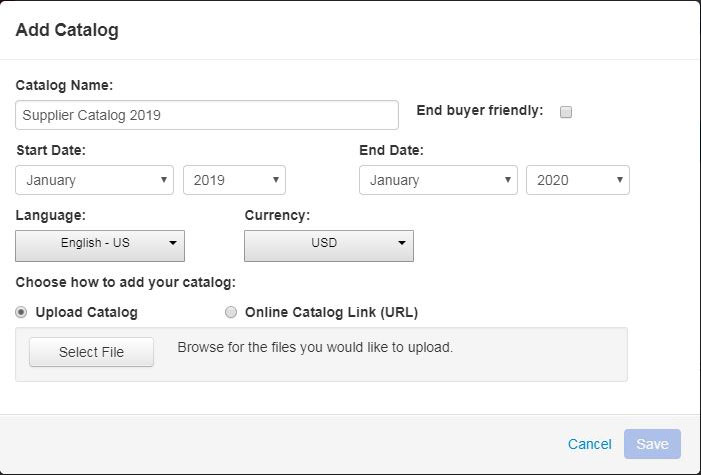
Après avoir ajouté les informations du catalogue, choisir de télécharger le catalogue ou un lien vers un catalogue en ligne.
- Télécharger un catalogue:
Pour télécharger un catalogue, choisissez l’option de téléchargement à l’aide de la case d’option et cliquez sur le bouton sélectionner un fichier. Parcourez votre ordinateur, recherchez le fichier de catalogue, que vous souhaitez télécharger et cliquez sur le bouton ouvrir. Les fichiers doivent être un fichier PDF. Le nom du fichier catalogue apparaît avec le bouton Upload. Cliquez sur le bouton transférer. Le catalogue s’affiche dans la zone de gestion de catalogues.
- Lien vers un catalogue
Pour lier à un catalogue, choisissez l’option de lien catalogue en ligne à l’aide de la case d’option. Entrez l’URL et cliquez sur le bouton ajouter. Le catalogue s’affiche dans la zone de gestion de catalogues.
Gérer des catalogues
Dans la section gestion de catalogue, vous pouvez cliquer sur le lien modifier pour changer le nom du catalogue ou utilisez le « X » pour supprimer le catalogue. Si vous devez mettre à jour ou modifier l’URL, cliquez sur le lien modifier. Tapez vos modifications et puis cliquez sur enregistrer le lien.
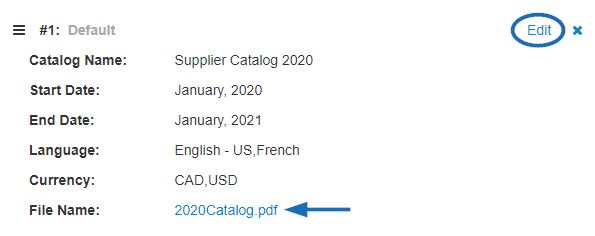
Si plusieurs catalogues ont été téléchargées, pour modifier l’ordre des catalogues, cliquez sur l’icône avec les trois lignes horizontales et faites-les glisser vers un nouvel ordre.
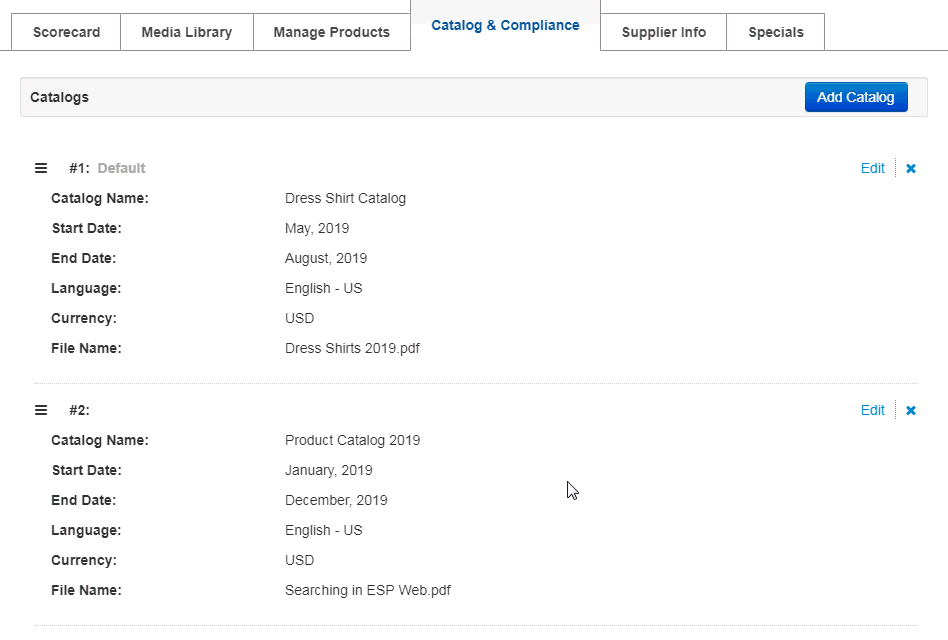
Informations de conformité
Sécurité & conformité
Tout comme pour les catalogues, vous pouvez ajouter des informations de sécurité et de conformité en téléchargeant un fichier depuis votre ordinateur ou un lien vers un document en ligne. Tout d’abord, tapez le nom du document dans la zone nom du Document.
- Télécharger un Document:
Pour télécharger un document, choisissez l’option de téléchargement à l’aide de la case d’option et cliquez sur le bouton sélectionner un fichier. Parcourez votre ordinateur, recherchez le fichier que vous souhaitez télécharger et cliquez sur le bouton ouvrir. Les fichiers doivent être un fichier PDF. XLSX ou. DOCX. Le nom du fichier catalogue apparaît avec le bouton Upload. Cliquez sur le bouton transférer. Le document s’affiche dans la zone de gestion des Documents.
- Lien vers un Document
Pour créer un lien vers un document, choisissez l’option de lien de Document en ligne à l’aide de la case d’option. Entrez l’URL et cliquez sur le bouton ajouter. Le catalogue s’affiche dans la zone de gestion des Documents.
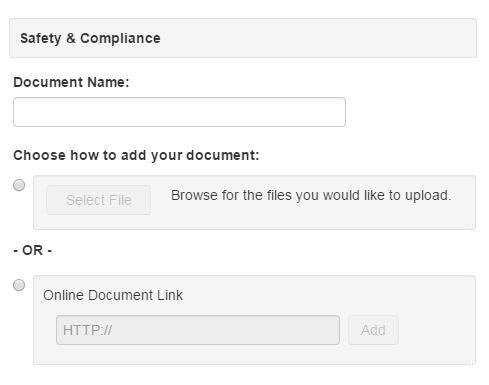
Le nom du document s’affichera avec le bouton Upload. Cliquez sur le bouton transférer. Le document s’affiche dans la zone de gestion des Documents.
Pour créer un lien vers un document en ligne, tapez le nom du document dans la zone nom du Document. Ensuite, sélectionnez l’option de lien de Document en ligne à l’aide de la case d’option. Entrez l’URL et cliquez sur le bouton ajouter. Le document s’affiche dans la zone de gestion des Documents.
Gestion des Documents
Dans la section gestion des Documents, vous pouvez gérer précédemment documents ajoutés ou liés.
Les documents liés, il y a deux modifier les liens. Le lien modifier à côté du « X » vous permet de modifier le nom du Document. Pour mettre à jour l’URL, utilisez l’autre lien Edit.
Pour les documents téléchargés, utilisez le lien modifier pour changer le nom du Document et le lien afficher le Document pour afficher un aperçu du document.
Utiliser le « X » pour supprimer le document.
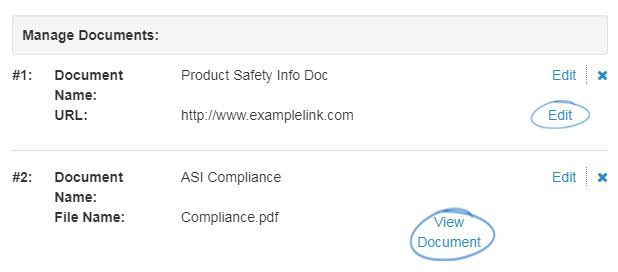

 Français
Français